“Me encanta transmitir mi música favorita a través de mi suscripción a Apple Music. Mi experiencia escuchando música ha sido tan fluida hasta el momento en que encontré el "No se puede reproducir el elemento de Apple Music ”error de visualización. ¿Qué ha causado esto? ¿Aún puedo eliminarlo, arreglarlo o quizás evitar que vuelva a suceder?
Apple Music es definitivamente el epítome cuando se trata de brindar una excelente experiencia de transmisión de música a todos los entusiastas de la música de todo el mundo. Al suscribirse a su planes premium asequibles, uno disfrutaría de los beneficios que ofrece exclusivamente la plataforma. Aunque no hay una versión gratuita disponible, un usuario puede aprovechar la oferta de prueba gratuita válida por 30 días.

Sin embargo, ¿qué pasa si, al obtener una cuenta premium en Apple Music, de repente te enfrentas a problemas como que no se puede reproducir un elemento de Apple Music? ¿Cómo te sentirías?
Seguramente te sentirás decepcionado y molesto, especialmente si no has hecho o cambiado nada con la configuración de escucha predeterminada. Probablemente también sienta curiosidad por conocer los motivos detrás del mensaje de error, además de estar ansioso por saber qué puede hacer para eliminarlo y solucionarlo finalmente.
Sin mucho preámbulo, comencemos la discusión presentando las causas probables del error "No se puede reproducir el elemento de Apple Music" en la primera parte de esta publicación. A medida que avancemos hacia la segunda sección, se enumerarán las soluciones básicas a este dilema.
Guía de contenido Parte 1: Razones detrás del problema "No se puede reproducir el elemento de Apple Music"Parte 2: Soluciones básicas al problema "No se puede reproducir el elemento de Apple Music"Parte 3: Cómo evitar que vuelva a ocurrir el problema "No se puede reproducir el elemento de Apple Music"Parte 4: Resumen
Parte 1: Razones detrás del problema "No se puede reproducir el elemento de Apple Music"
Pagar una suscripción mensual para disfrutar escuchando buena música y aprovechando ofertas exclusivas no es una broma. Por lo tanto, si un usuario de repente encuentra un error, como cuando un Apple Music El elemento no se puede reproducir, definitivamente es algo que debe solucionarse de inmediato.
Como se mencionó en la parte de introducción, además de tener conocimientos suficientes sobre cómo se resolverá el problema "No se puede reproducir el elemento de Apple Music", también es igualmente importante saber cuáles son las razones detrás del problema. Hacerlo también puede ayudar a evitar que el problema vuelva a ocurrir. Puede consultar la lista a continuación que hemos compilado en esta sección.
- El problema podría deberse a un controlador Apple instalado o actualizado incorrectamente.
- Probablemente su dispositivo esté conectado a una red Wi-Fi/conexión de datos inestable.
- El dispositivo podría estar defectuoso o inestable.
- Podría haber un problema con el servidor iCloud que esté causando problemas de transmisión de música.
- También podría haber un error durante el proceso de sincronización de iTunes a dispositivos iOS.
- El problema podría deberse a errores.
- La descarga no se completó correctamente, por lo que las canciones quedaron incompletas.
Los elementos de la lista anterior son sólo algunas de las muchas causas posibles del error "No se puede reproducir el elemento de Apple Music". Dado que ahora tenemos antecedentes de tales causas probables, es bueno seguir adelante y comprobar qué acciones podemos tomar para abordar finalmente el problema. Tenemos algunas soluciones básicas presentadas en la siguiente parte.
Parte 2: Soluciones básicas al problema "No se puede reproducir el elemento de Apple Music"
Por supuesto, no finalizaremos esta publicación simplemente enumerando las causas del error de visualización "No se puede reproducir el elemento de Apple Music". El objetivo principal de este artículo es ayudarle a resolver el problema con facilidad. Por lo tanto, hemos recopilado algunas correcciones básicas en esta sección para que puedas consultarlas fácilmente.
Solución #1. Verifique dos veces si la "Biblioteca de música de iCloud" se ha habilitado correctamente
- En su dispositivo iOS, abra el menú "Configuración".
- Desplázate hacia abajo hasta que veas la opción "Música". Tóquelo para llegar a la vista "Configuración de música".
- Inmediatamente verá la opción "Biblioteca de música de iCloud". Si ya se ha habilitado, intente desactivarlo.
- Espere unos minutos más antes de volver a cambiar el control deslizante al modo "activado".
Una vez finalizado el proceso anterior, intente verificar si aún aparece el mensaje en pantalla "No se puede reproducir el elemento de Apple Music".
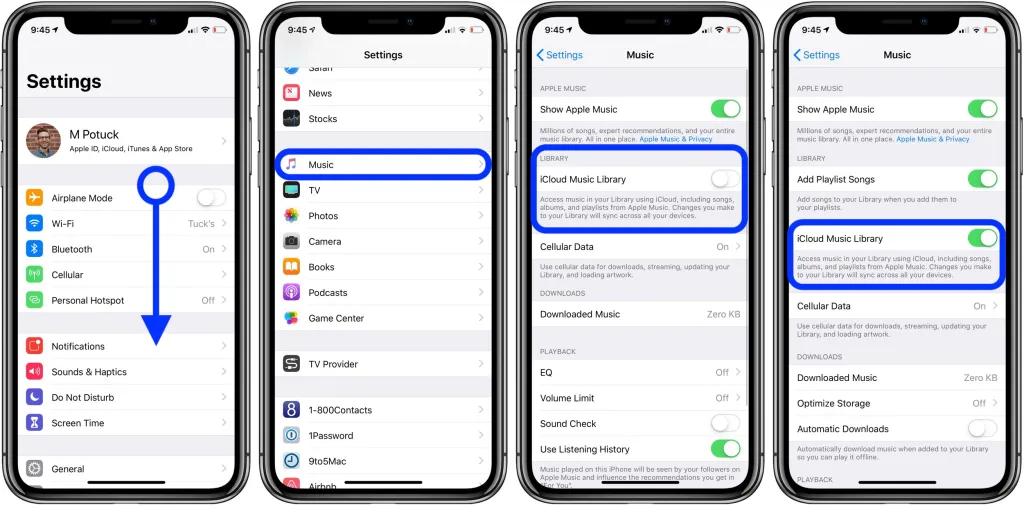
Solución #2. Actualiza la biblioteca de música en tu aplicación iTunes
A veces, intentar actualizar la biblioteca de música en su aplicación iTunes en la PC también ayuda a resolver el problema "No se puede reproducir el elemento de Apple Music". Hacerlo le ayudará a garantizar que el contenido que compró anteriormente se sincronizará y se mostrará en sus dispositivos. Para hacerlo, simplemente siga los pasos a continuación.
- En tu PC, inicia tu aplicación iTunes.
- Al hacerlo, presione inmediatamente el menú "Archivo". Toque la opción "Biblioteca" y luego el botón "Actualizar biblioteca de música de iCloud".
Solo debes esperar unos minutos mientras la aplicación realiza la actualización.
Solución #3. Intente desactivar la opción "Mostrar Apple Music" y vuelva a activarla
- Vaya a su menú "Configuración".
- Desplácese para ver la opción "Música" y haga clic en ella una vez encontrada.
- En la sección "Música", se verá de inmediato el menú "Mostrar Apple Music". Mueva el control deslizante para desactivar la opción.
- Regrese a su aplicación iTunes y luego intente acceder a su contenido musical.
- Vuelve a la opción "Mostrar Apple Music" en la "Configuración" de tu iPhone y asegúrate de volver a activarla.
Al completar lo anterior, intente acceder al elemento que anteriormente no estaba disponible a través de la aplicación Música y vea si ahora se puede reproducir.
Solución #4. Intente volver a agregar las canciones a su aplicación de música
Algunos usuarios dicen que volver a agregar o descargar las canciones también es una solución eficaz al problema "No se puede reproducir el elemento de Apple Music". También puedes intentar hacerlo siguiendo la siguiente guía.
- En tu iPhone, abre la aplicación Música.
- Comience a navegar y buscar pistas que no se pueden reproducir.
- Presiona el ícono de "nube" al lado de esas pistas para descargarlas a tu iPhone.
Ahora deberías poder acceder a estas pistas recién descargadas.
Solución #5. Revise el país definido en su cuenta
Hay algunas canciones de Apple Music que solo se pueden reproducir en regiones o países específicos. Por lo tanto, el problema "No se puede reproducir el elemento de Apple Music" podría ocurrir cuando realiza cambios en su información geográfica. Para solucionar este problema, puede continuar y modificar el país definido a lo que era antes de comprar las canciones. Puede hacerlo dirigiéndose a la configuración de su cuenta.
Solución #6. Elimine el álbum que contiene las canciones y agréguelo nuevamente a su biblioteca
Si ha habido cambios en los álbumes o pistas de música realizados por los autores, sería útil eliminar el álbum primero y luego volver a agregarlo para solucionar el problema "No se puede reproducir el elemento de Apple Music". Para realizarlo se deben seguir los siguientes pasos.
- Abre la aplicación de música.
- Busque el álbum que contiene las canciones a las que no puede acceder ni reproducir. Manténgalo presionado hasta que se muestren nuevas opciones en la pantalla.
- De la lista, debes elegir la opción "Eliminar".
Ahora que ya eliminaste exitosamente el álbum, solo debes descargarlo nuevamente del catálogo para obtener el contenido que ya estaba actualizado.
Solución #7. Deshabilite las restricciones establecidas en su dispositivo
Si se ha olvidado de las restricciones que configuró anteriormente en su dispositivo, ahora es el momento de revisarlas, ya que probablemente podrían estar causando el dilema "No se puede reproducir el elemento de Apple Music". Deshabilitarlos podría ser la clave para solucionar el problema. Se pueden eliminar fácilmente las restricciones establecidas previamente simplemente siguiendo los pasos a continuación.
- Abra el menú "Configuración". Presione la opción “Tiempo de pantalla” a continuación.
- En la siguiente pantalla, seleccione el menú "Restricciones de contenido y privacidad", luego toque "Restricciones de contenido".
- Sólo tienes que desactivar todas las restricciones.
Solución #8. Realice la desautorización y autorización en su PC
Hay casos en los que iTunes parece no poder reconocer sus dispositivos, lo que provoca problemas como el error "No se puede reproducir el elemento de Apple Music". También puedes recurrir a desautorizar y volver a autorizar tu PC para finalmente reproducir las pistas. Aquí sabrás como podrás hacerlo:
- Abre la aplicación iTunes en tu PC.
- En la parte superior, presiona la opción “Cuenta” y luego elige “Autorizaciones”. Elija la opción "Desautorizar esta computadora" a continuación.
- Al desautorizar su PC, presione nuevamente el menú “Cuenta”. Esta vez, debes elegir el botón "Autorizar esta computadora".
Solución #9. Compruebe si hay problemas con los servidores de Apple Music
A veces, es posible que te hayas perdido el hecho de que los servidores de Apple Music no funcionan. Por lo tanto, apenas piensas en por qué siguen apareciendo errores mientras intentas escuchar canciones de Apple Music. Para verificar, puede ir a la página web creada por Apple Inc., que muestra si los servidores están actualmente inactivos. Usar cualquier navegador web debería estar bien. En este caso, si se confirma que el servidor está inactivo, la única opción que queda es esperar hasta que esté funcionando como de costumbre.
Parte 3: Cómo evitar que vuelva a ocurrir el problema "No se puede reproducir el elemento de Apple Music"
Es cierto que la mayoría de las soluciones presentadas en la segunda parte para abordar el problema "No se puede reproducir el elemento de Apple Music" parecen ser efectivas para la mayoría de los usuarios.
Sin embargo, aplicarlos no garantizará que el dilema no vuelva a ocurrir en el futuro. En este caso, compartiremos una técnica para ayudarlo a mantener sus favoritos de Apple Music siempre accesibles, incluso sin una suscripción premium (incluido el plan familiar y plan de estudiante).
Aunque se sabe que está protegido con DRM, esto no debería ser un obstáculo para que un usuario descargue y acceda a pistas de Apple Music en cualquier lugar. De hecho, existen herramientas como la Desbloqueador de música de Apple que pueden desbloquear las canciones de esta protección e incluso ayudar en su transformación a formatos como MP3.
Descargar gratis Descargar gratis
Por supuesto, para usarlo, primero debes descargarlo e instalarlo en tu computadora. Luego, puede iniciarlo y comenzar el proceso. A continuación también se muestra una guía para su fácil referencia.
Paso 1. Vaya al reproductor web de Apple simplemente haciendo clic en el botón "Abrir el reproductor web de Apple" que se muestra en la pantalla principal de Apple Music Unlocker en el momento en que se abre.

Paso 2. Al tocar el menú "Iniciar sesión" en la parte superior, uno puede agregar sus credenciales para acceder a su cuenta de Apple Music.

Paso 3. Al iniciar sesión, agregar las canciones y listas de reproducción que se procesarán es el siguiente paso que se debe completar. Esto se puede hacer abriendo la lista de reproducción y luego tocando el ícono rojo "agregar" o simplemente arrastrando y soltando la lista de reproducción en el ícono rojo "agregar". Las canciones duplicadas se detectarán automáticamente.

Etapa 4. De los formatos de salida disponibles, elija el que prefiera utilizar. También puede configurar (la carpeta de salida) donde se guardarán los archivos de salida después.

Paso #5. La conversión de las canciones agregadas de Apple Music comenzará una vez que se toque el botón "Convertir" o "Convertir todo".

En unos minutos, las canciones de Apple Music desbloqueadas y convertidas estarán disponibles en la carpeta de salida que se definió previamente. Ahora, al reproducir las canciones, independientemente de si hay una suscripción activa o no, ¡no debería haber ningún error ni problema!
Parte 4: Resumen
Al principio, a la mayoría de los usuarios probablemente les resultaría problemático encontrar problemas como un elemento de Apple Music que no se puede reproducir. Afortunadamente, existen muchas soluciones específicas para este dilema que se pueden aplicar para solucionarlo. Además, para evitar que estos problemas vuelvan a ocurrir, también se puede recurrir a la descarga de pistas para almacenamiento permanente y transmisión sin conexión. Esto se puede lograr totalmente con las herramientas adecuadas, como Apple Music Unlocker.
La gente también Leer Migración musical perfecta: transfiera Apple Music a Spotify La guía principal: Convierta iTunes a MP3 y disfrútelos en cualquier lugar
Escrito por Rosie
Última actualización: 2023-08-10